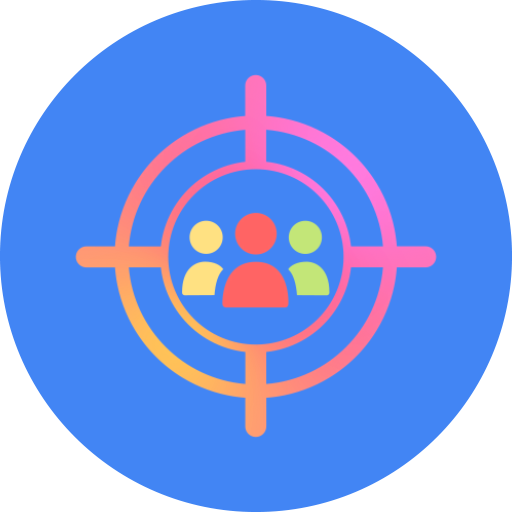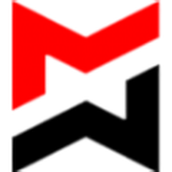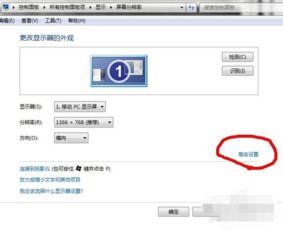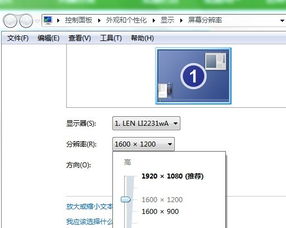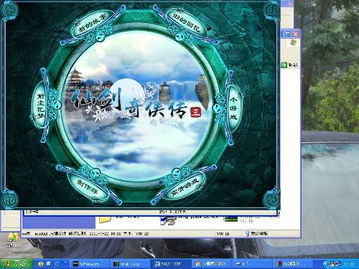如何在分辨率没有1680x1050的情况下进行设置?
当您在尝试设置电脑屏幕分辨率时,可能会发现“1680x1050”这一选项并未出现在列表中。这种情况可能由多种原因引起,包括显卡驱动问题、操作系统设置不当或硬件本身不支持该分辨率等。以下是一些详细步骤和建议,帮助您解决这一问题,无论您是使用Windows XP、Vista、7还是其他版本的系统。

检查显卡驱动
首先,确保您的显卡驱动是最新的,因为驱动程序的更新可能包含对更多分辨率的支持。

1. 卸载旧驱动:

右键点击“计算机”或“此电脑”,选择“管理”。
在左侧导航栏中点击“设备管理器”。
展开“显示适配器”部分,右键点击您的显卡驱动,选择“卸载设备”。
在弹出的对话框中勾选“删除此设备的驱动程序软件”,然后点击“卸载”。
2. 安装新驱动:
按照提示安装新驱动,并重新启动计算机。
正确设置屏幕分辨率
安装完新的显卡驱动后,您可以尝试设置分辨率。以下是针对不同操作系统的步骤:
Windows XP
1. 访问显示属性:
在桌面空白处右键点击,选择“属性”。
2. 设置屏幕分辨率:
在“显示属性”窗口中,点击“设置”选项卡。
移动滑块调整屏幕分辨率,直到找到一个接近或满足您需求的设置。
点击“应用”,然后在弹出的确认窗口中点击“是”。
最后点击“确定”使设置生效。
Windows Vista/7/8/10
1. 访问屏幕分辨率设置:
在桌面空白处右键点击,选择“屏幕分辨率”(在Vista和7中)或“显示设置”(在8和10中)。
2. 选择分辨率:
在弹出的窗口中,您将看到一个下拉列表,其中包含了可用的分辨率选项。
如果列表中没有“1680x1050”,尝试选择一个接近的分辨率。
点击“应用”,然后在弹出的确认窗口中点击“保留更改”。
强行设置分辨率(高级方法)
如果上述方法都没有成功,您可以尝试强行设置分辨率,但请注意,这种方法可能会导致屏幕显示异常或硬件损坏,因此应谨慎使用。
1. 访问高级显示设置:
在屏幕分辨率设置窗口中,点击“高级设置”。
2. 列出所有模式:
在“高级设置”窗口中,点击“列出所有模式”。
在这里,您可能会看到一个更完整的分辨率列表,包括一些隐藏的选项。
3. 取消隐藏模式:
如果“1680x1050”仍然不在列表中,可以尝试取消隐藏该显示器无法显示的模式。
在“监视器”选项卡中,找到并取消勾选“隐藏该显示器无法显示的模式”。
此时,列表中可能会显示更多分辨率选项,包括“1680x1050”。
4. 强行应用设置:
选择“1680x1050”,然后点击“确定”。
在弹出的确认窗口中点击“是”,以应用更改。
注意:如果显示器或显卡不支持该分辨率,强行设置可能会导致屏幕显示异常(如黑屏、闪烁或花屏)。如果出现这种情况,请立即重新启动计算机,并在启动时进入安全模式,然后恢复之前的分辨率设置。
其他注意事项
硬件兼容性:某些显示器和显卡可能不支持“1680x1050”分辨率。如果您使用的是较老的硬件或特定的显示配置,可能无法获得此分辨率。在这种情况下,您可能需要考虑更换硬件或选择一个受支持的分辨率。
显示器设置:有时,显示器的物理设置(如缩放比例或自动调整功能)可能会影响屏幕分辨率的显示。确保您的显示器设置正确,并尝试使用显示器的自动调整功能来优化显示效果。
第三方工具:除了上述方法外,还有一些第三方工具可以帮助您管理屏幕分辨率设置。这些工具可能提供更高级的功能,如自定义分辨率、多显示器配置等。在使用这些工具时,请确保它们来自可靠的来源,并仔细阅读说明文档以避免潜在的风险。
联系技术支持:如果您尝试了上述所有方法仍无法解决问题,建议联系您的计算机制造商或显卡制造商的技术支持部门。他们可能能够提供针对您特定硬件的定制解决方案。
通过以上步骤和建议,您应该能够解决分辨率没有“1680x1050”的问题。请注意,在进行任何更改之前,最好先备份您的系统数据以防万一。如果您不确定如何操作或担心潜在的风险,请寻求专业人士的帮助。
- 上一篇: 如何加入并有效利用阿里妈妈网站联盟
- 下一篇: QQ账号申诉流程及方法
-
 如何将传奇4单机版设置为窗口模式?资讯攻略11-21
如何将传奇4单机版设置为窗口模式?资讯攻略11-21 -
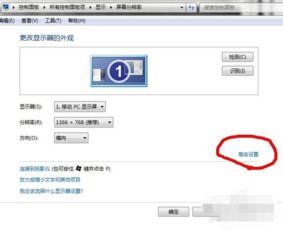 Win7系统下如何调整CF烟雾头设置?资讯攻略12-01
Win7系统下如何调整CF烟雾头设置?资讯攻略12-01 -
 如何设置无限暖暖游戏的画面参数资讯攻略02-14
如何设置无限暖暖游戏的画面参数资讯攻略02-14 -
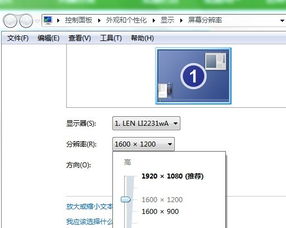 电脑无法设置为1600x1200分辨率资讯攻略01-13
电脑无法设置为1600x1200分辨率资讯攻略01-13 -
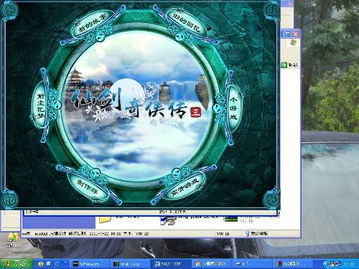 轻松实现!仙剑奇侠传3游戏窗口化设置教程资讯攻略01-31
轻松实现!仙剑奇侠传3游戏窗口化设置教程资讯攻略01-31 -
 轻松掌握:如何高效调整图片分辨率资讯攻略11-19
轻松掌握:如何高效调整图片分辨率资讯攻略11-19